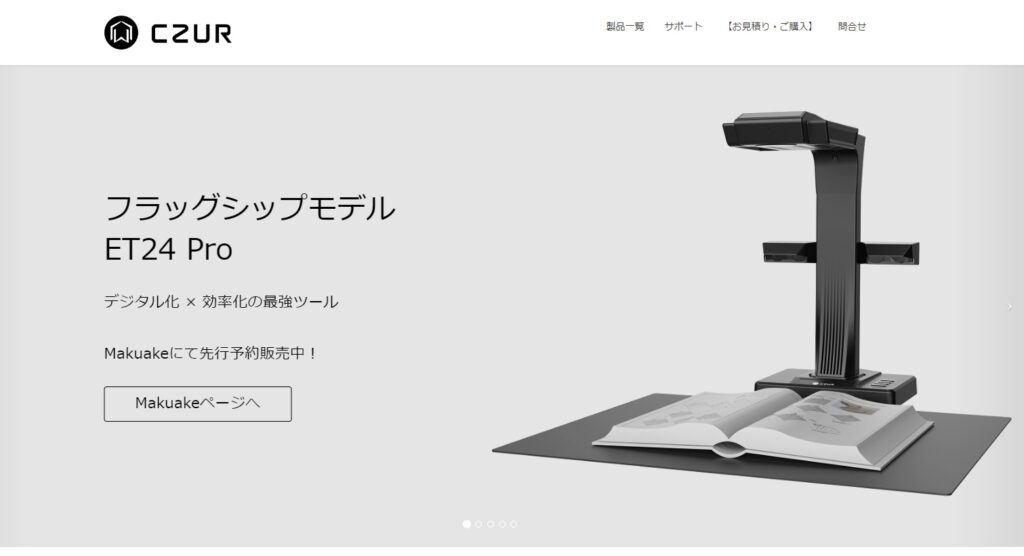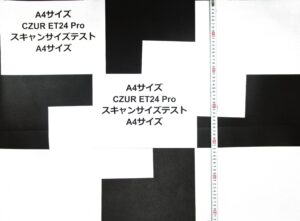今回はメーカー様より最新のオーバーヘッドスキャナー「CZUR ET24 Pro」をご提供いただきました。本機は「裁断不要(≒非破壊)ブックスキャナー」というのがウリということみたいですが、僕は基本的に読書をしないので、裁断が必要な本もなければ自炊(=本を自分で電子化する行為)もしません。
ただ、紙の書類をスキャンするための挟み込むタイプのスキャナーを使う機会は多いので、素早くスキャンできるET24 Proは面白い製品だと感じました。
なお、本レビューで紹介している「ET24 Pro」は、2023年10月頭あたりまでクラウドファンディングサイト「Makeake(マクアケ)」にて先行販売を実施しており応援購入が可能となっています。
Makuake公式:»デジタル化の新時代へ。10周年旗艦スキャナー|CZUR ET24 Pro
製品提供により記事を作成しています
このページはメーカーより提供・依頼を受けて作成されたPRページとなります。コンテンツは当サイトは独自の基準に基づいて製品を評価しレビューしており、評価・感想部分は外部からの干渉を一切受けておりません。詳しくは当サイトのコンテンツ制作ポリシーをご覧ください。
CZUR(シーザー)とは?
CZUR(シーザー)は2013年、中国大連で設立されたメーカーで、社名の由来は「夢が実現するまで、情熱を持ち続け、妥協せず、前進していきたい(Continue Zeal Until Real)」。
主にオーバーヘッドスキャナーの開発、製造を行っており、2023年で設立から10年。今回ご紹介する「ET24 Pro」はCZUR10周年となるフラッグシップモデルとなるスキャナーです。(厳密には海外では昨年リリースされている。)
ETシリーズのほかにもCZUR Shine(シャイン) / Lens Pro(レンズプロ) / Aura(オーラ)など、様々なタイプのオーバーヘッドスキャナーをクラウドファンディングでリリースしており、日本人からするとあまり聞きなじみのない社名ですが、前作までのファンもかなり多いよう。
支援総額は国内のみで2.4億円越えで、今回のET24 Proはすでに2,000万円ほど集まっているので、現時点での総額は2.6億円となる。すごいメーカーだ。
公式サイト:»CZUR公式サイト(JP)
Makuake:»これまでのクラウドファンディングの実績
CZUR ET24 Pro の簡単なスペックや特徴
以下、CZUR ET24 Pro の簡単なスペックです。
| CZUR ET24 Pro | |
 |
|
| スキャン解像度 | 5,696×4,272px |
| スキャン画素数 | 2,400万画素 |
| スキャンDPI | 320DPI (ソフトウェアで350DPIまで設定可能) |
| スキャン速度 | 約1秒 |
| カラー | 24bit(約 1,677 万色) |
| OCR | 187言語対応 |
| 照明(ライト) | トップライト(LED10基) サイドライト(LED4基) |
| 出力対応フォーマット | .jpeg / .png / .pdf / .txt .docx(Word形式) .xlsx(Excel形式) |
| シャッター | 本体ボタン / ソフトウェアボタン ハンドボタン / フットペダル |
| 対応OS | Windows10 / 11 macOS / Linux |
| 最大スキャンサイズ | A3サイズまで (複合でA2サイズまで) |
| HDMI接続 | サブカメラモードとして機能 |
やはり注目すべきポイントはスキャン時間と画質。公式でスキャンにかかる時間が「1秒」と言っているだけあって、複合機によくある挟み込む対応のスキャナーでは実現できない速度感。
また、解像度が5,696×4,272pxで2433万画素となるので、スキャンできる画質のスペックだけで言えば一眼カメラで俯瞰撮影しているようなものです。そこに専用のソフトウェアと本体の照明が合わさって、お手軽かつ究極のスキャナーとなっているよう。
とは言っても、こう言ったスペックだけでスキャンのクオリティーが決まるわけではないので、実際に使用した作例を見ていただきたいと思います。
ET24 Proの特筆すべきだと感じた機能

引用:https://www.makuake.com/project/czur_et24_pro/
今回はET24 Proのすべての機能を使って検証を行ったのですが、機能が多すぎてすべてを細かく紹介すると、この記事自体が長すぎてだ誰も読み切れなくなってしまいます。特筆すべきだと感じた部分のみを並べて一気に紹介します。
後半の検証では最も重要なスキャン品質について重点的に試しましたので、ここでは機能紹介と感想ということで手短に。
湾曲補正機能
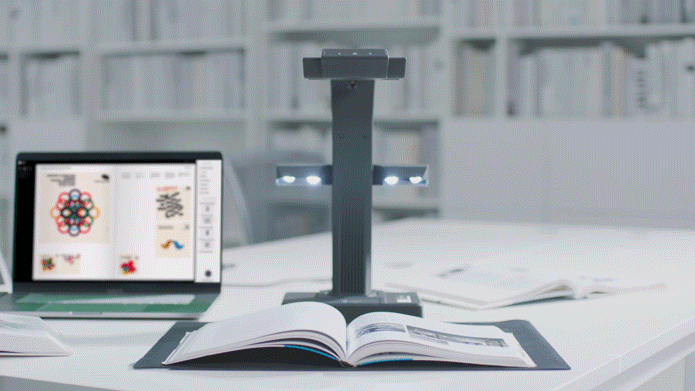
CZUR ET24 Proの最も大きなウリポイントと言ってもいいのがCZURが特許を取得している「湾曲補正機能」。これは後ほど検証していますが、最大5㎝の高低差に対応しており、湾曲した本を押しつぶしたり裁断したりすることなく電子化できるすごい技術。
本を裁断しないということから「非破壊スキャナー」と呼ばれているようですが、この呼び方には違和感。でも技術はすごい。
OCR(文字起こし機能)機能

OCR(Optical Character Recognition (Reader))とは、画像内の文字列を読み取り、テキストとしてデジタルデータ化する光学文字認識技術のことですが、ET24 Proの専用ソフトである「CZUR Scanner」にはこの機能が備わっています。
具体的に言うと、スキャンしたドキュメントの文字を読み取り、.pdf / .txt / .docx(Word形式) / .xlsx(Excel形式)のどれかでテキストデータとして出力します。
文字認識の精度ですが、公式では90%超えだそう。ただ、検証した結果、特殊記号や装飾、言語混ざりのない文章であればほぼ100%の精度で認識します。逆に特殊記号や装飾、言語混ざりがあるとその部分のみ高確率で失敗するというものでした。
言語混ざりは日本語の途中で英単語が入っていたり、箇条書きのスタートがアルファベットになっていたりという状況で、特殊記号は墨カッコ(【】)などは読み取るのが難しかったです。
HDMIモード&サブカメラ機能

HDMIモードやサブカメラ機能は主に会社などでプレゼンする際に役立つ機能。ややこしいので少し解説です。
接続方法によるモードの違い
HDMIモード
→背面のHDMIで直接ディスプレイやプロジェクターにつなぐことで、パソコン無しでも手もとを映す「照明付きの俯瞰カメラ」として使用できます。
USB接続モード
→USB接続で使う本来のモード。専用ソフト「CZUR Scanner」で起動すればスキャナーとして、パソコンにUSB接続し、カメラアプリ(今回はWindowsの「カメラ」にて検証)を起動すれば、ドライバーやソフト無しで2,400万画素の外部カメラとして使えます。
HDMIモードの使用を前提に、会議室などに常設しておけば手元の資料を映しながらプレゼンできる環境となり、人数分の資料を用意する必要もありません。(パソコンすら必要なし。)
USB接続して外部カメラとして使用する場合はOBSなどの配信アプリを使って手もと配信なども可能です。これはスキャナー以外の用途でも可能性が広がりますね。
光沢紙のスキャン品質を上げるサイドライト
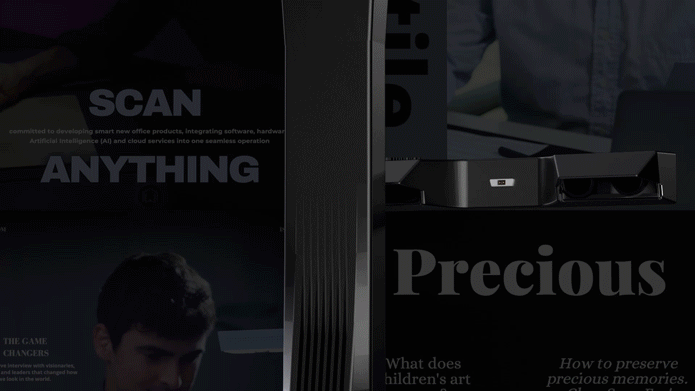
こちらも後の検証でON・OFFしながらスキャンしていますが、正面からの照明だと反射してしまう光沢紙をスキャンするためのライトアタッチメント。入射角が45°となることで、スキャンレンズとは別の方向に光を逃がしつつ、光沢紙を照らせるライト。
不要な時はアタッチメントになっているので取り外しておくことも可能。
自動手めくりスキャン
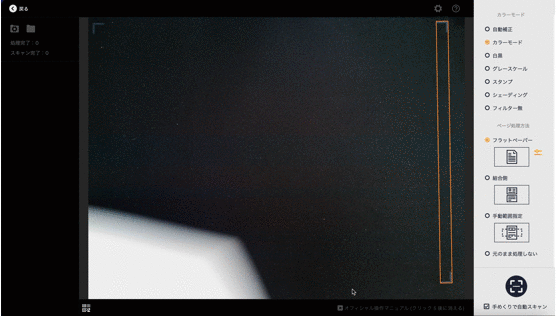
「自動手めくりスキャン」は本をめくったり資料を入れ替えたりする動作を検知して自動でスキャンを開始してくれる機能。(≒自動シャッター)
同じ動作繰り返すことが分かっている場合はこの機能をONにしておくと超便利。公称では「300ページのスキャンにかかる時間は10分」らしい。今回の検証ではそこまでの大量スキャンは行っていませんが、使っている感じはほぼそんな感じの速度感。パソコンのスペックによってスキャン後の処理速度が変わるよう。
マルチターゲットページング
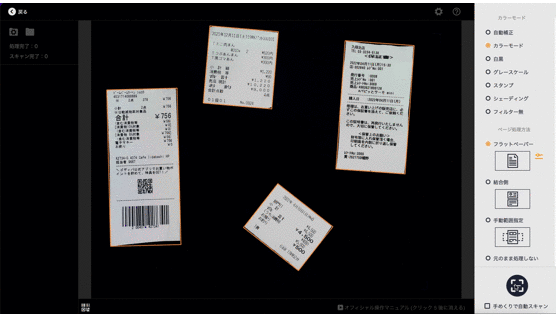
「マルチターゲットページング」は作業マット(スキャン可能領域)に移りこんだドキュメントを自動で個別認識し、個別スキャン、個別保存する機能。大量の名刺や領収書などをスキャンするのにうってつけの機能。
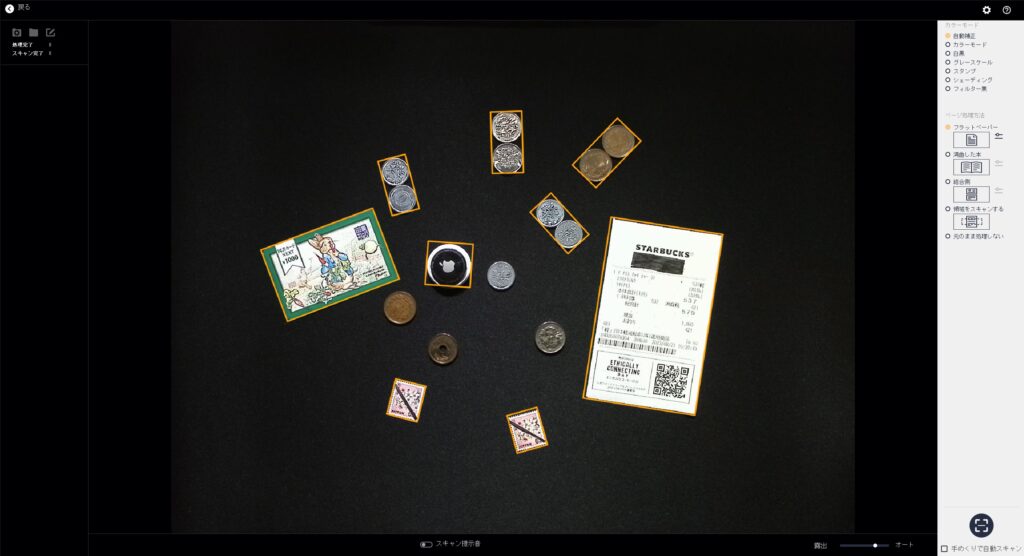
こちらは検証を行いましたが、最小サイズはコイン2枚分までで、切手サイズであればギリギリでスキャンできることが分かりました。また、CZUR公式に質問してみたことろ、「スキャン領域に入ってさえいれば個数に上限はありません」とのことでした。
さすがに個別保存となると処理に時間がかかるようで、完全に終わるまでには1秒以上の時間がかかりましたが、個別に1つづつスキャンすることを考えれば圧倒的に高速です。
CZUR ET24 Pro の開封&実機レビュー

今回がET24 Proの実機をご提供いただいていますので、実際に開封から組み立て風景も紹介します。と言っても、組み立てと呼べるほどの作業はほとんどないんですがね。笑
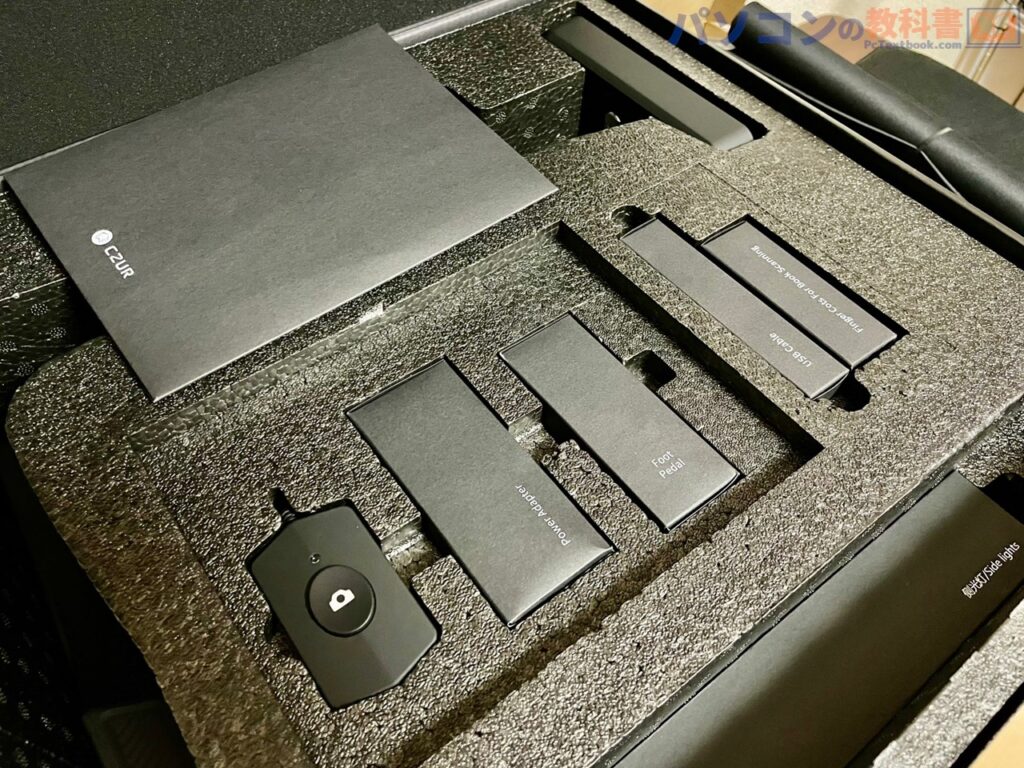
製品が精密なスキャナーですので、撮影機材のジンバルのような梱包で外からの衝撃にもある程度耐えられるようなガッチリ梱包。

全てを箱から取り出してまずはスキャナー。頭の部分にはディスプレイが搭載されており、パソコン画面を見ることなくスキャン進行の簡易確認が可能な仕様。

ヘッド部分の内側ですが、中央先端に2,400万画素のカメラレンズ。スキャナーではあるものの、こう見ると俯瞰カメラですね。

こちらはサイドライトユニット。ヘッド付近のトップライトはドキュメントを正面から照らしますが、このアタッチメントを装着すると、斜め45°付近から照らす照明になります。
この「斜め照明」によって光沢紙の反射を抑えて撮影ができるようです。

接点は2極で、マグネットでくっつくタイプの簡単構造。光沢紙をスキャンしない場合は不要なので、取り外して使うことも可能ですね。

接続すると横方向に大きく飛び出します。マグネット接着となり、何かにぶつかると簡単に外れてしまいますので、設置場所近くに動くものがないことを確認しておきましょう。(一度、回転椅子の背もたれが当たって吹っ飛んでいきました。笑)

本体の台座背面には各種ポート類。USB-B端子はパソコンと接続、USB-Aはハンドボタンやフットペダル(スキャンスイッチ)と接続するためのもの。
HDMIポートはディスプレイやプロジェクターと直接接続することができ、パソコン無しでET24 Proを手もとカメラとして使うことができます。これはCZUR製品の中でも初搭載となる機能らしい。

本体の台座には直接操作できるボタンが4つ。

台座のボタン
- トップライト調整ボタン
- ズームインボタン
- ズームアウトボタン
- スキャンボタン
ズームイン、ズームアウトボタンはHDMIモードのみで使用可能です。
ハンドボタン&フットペダル

こちらは付属品の「ハンドボタン」と「フットペダル」です。本体の台座になるスキャンボタン(カメラマークのボタン)でもスキャンを始めることができるのですが、テーブルの上や足元にも設置できるので、よりフレキシブルにスキャンが可能です。
個人的にお気に入りなのはフットペダルで、両手で本を支えながらスキャンできるので、反発する分厚い本でもスキャン難易度がかなり下がります。

ただ、本体の背面にUSB形状のソケット(BUTTONソケット)は1つしかないので、同にに2つ接続することはできません。USBハブなどを噛ませば同時に使える可能性もありますが、あいにくUSB-A形状のハブが手元になかったことと、メーカー公式ではなく故障する可能性もあるので未検証です。
作業マット

作業マットはマウスパッドのような質感で、スキャン時の反射を最小限に抑える素材でできています。ただ、汚れには弱そうなので、ずっとだしっぱななしというのはおすすめできない素材かもしれません。小さな埃やチリも白い点となってスキャンされることがあるかもしれないので、僕はスキャンする前にコロコロを使って掃除をしました。
光沢のある素材だと掃除が楽なのですが、映り込みや光の反射が多くなってしまうので、ここは致し方ないですね。汚れたら買い替えるなどができるように2,000円ほどでスペアを購入できればうれしいところ。(水洗いも可能な素材に見えますがあまりくが進まない。)
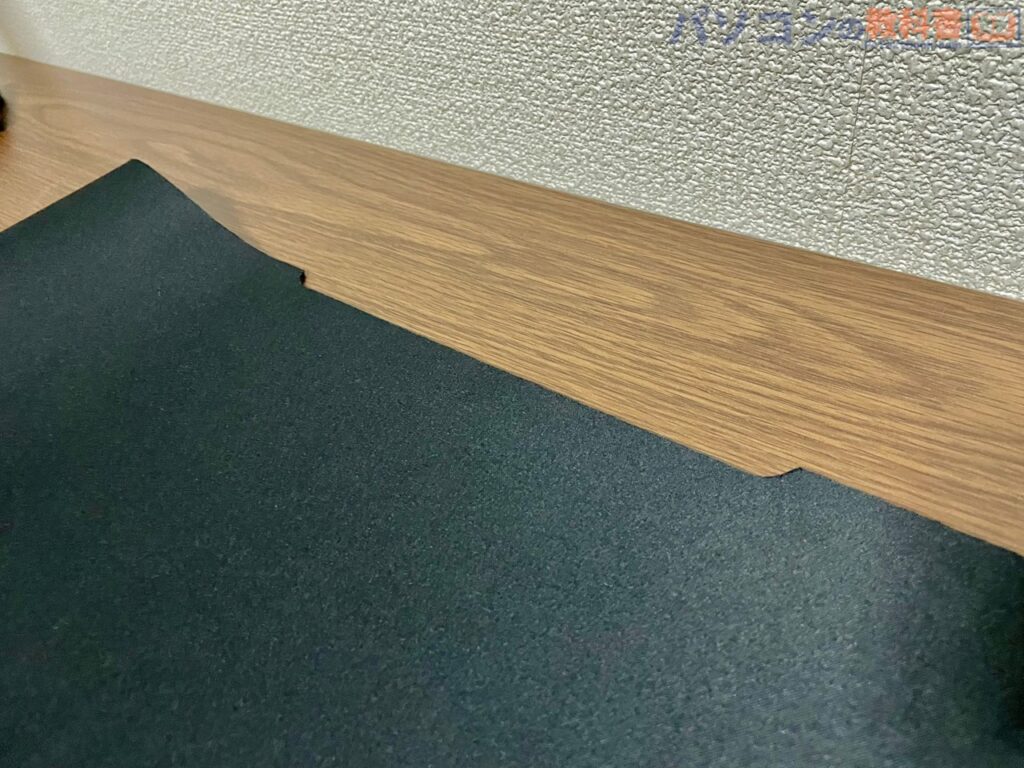
作業マットの上部には切り欠きが付いています。

この切り欠きがET24 Proとぴったり合うようになっているので、2つを合わせて配置してください。
電源アダプター&変換プラグ

持ち運びを前提に設計されている製品ではないので必要度は低いと思いますが、様々な国のコンセントに対応できる変換プラグも付属。
オプションのスタジオボックス(応援購入金額:8,450円)
オプションのスタジオボックスもご提供いいただいているので、こちらも組みたてと使い方のご紹介をさせていいただきます。

仕組みはいたってシンプルで、金属製の支柱に角パーツをつけて立方体を作るだけ。特に向きや順番はありません。

組みたててみると意外と大きい。60㎝四方の立方体となり場所も取るので、ET24 Proを常設する方向けですね。スキャンするごとにしまう場合は組み立ての手間も考えると少ししんどい印象です。


立方体ができてしまえばあとはカバーをかぶせるだけです。

ET24 Proを入れてみるとその大きさが伝わりやすいかと思いますが、改めて結構大きいです。ただ、スタジオボックスで囲んでおけば余計な光が入り込まないというのはもちろん、埃がたまってしまうこともないので、常においておく方にはマストといってもいいアイテムかもしれません。
アシストカバー(応援購入金額:3,900円)
今回はアシストカバーもご提供いただきましたが、正直、記事に登場させられるような分厚い本がありませんでしたので、検証が難しかったです。(著作権の問題などもあり…)
この記事では登場しませんが、CZUR公式のYouTubeにて使い方の動画が公開されていましたので、分厚い本をスキャンする予定のある方は見てから判断してみてください。
セットアップ完了&電源ON!

電源に接続して電源を入れるとET24 Proが光りだします。スキャン風景を簡易的に確認できるディスプレイが搭載されているのは便利ですね。

光はものすごく強いです。公式でデスクライトとしても使えるという説明がありますが、下からのぞき込まない限りは目に入りにくい高さにライトがあるので、デスクライトとして手もと作業のお供にはうってつけですね。

サイドライトとトップライトの間にあるのが、スキャン対象の湾曲度合をスキャンするためのセンサー。

ET24 Pro、作業マット、ハンドボタンでセッティングした形状。(スタジオボックスは写真撮影がしにくかったので、取り外しました。)全体的なサイズ感は大き目ではありますが、すべてく黒色ということもありスタイリッシュにまとまっています。
ソフトウェアとインストールに関して
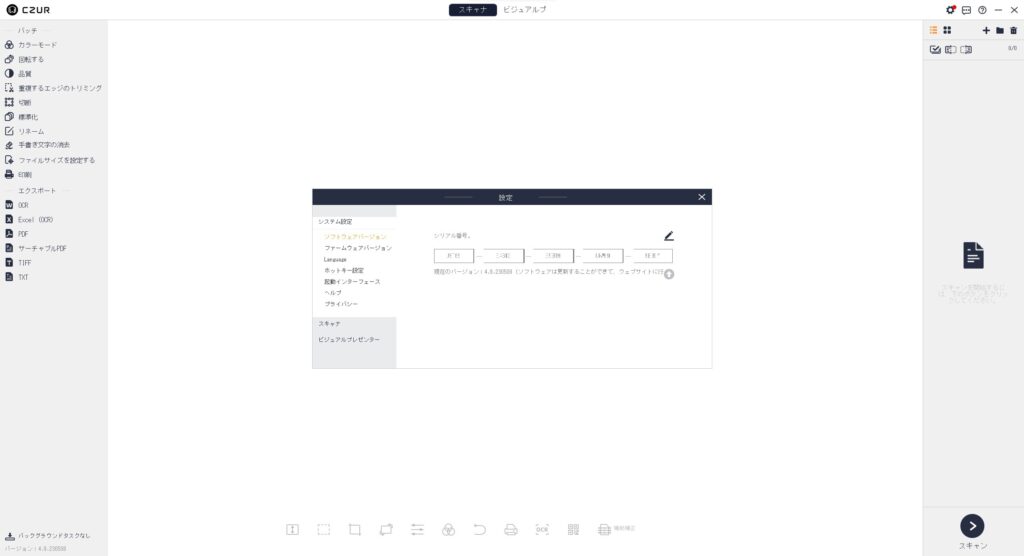
ソフトウェアインストール関連や設定となります。だれでも簡単にセットアップできるので詳しい解説は省略させていただき来ますが、2点のみ注意が必要な点がありました。
- ソフトウェアはCZUR公式サイトからダウンロードすること。
- 本体底面のシリアルナンバーをセッティング前に写真で残しておくこと。
付属品としてセットで入っていたインストール用CDですが、大容量なソフトとなるので読み込みが遅すぎるのと、入っているバージョンが古いままとなっていました。
今回ご提供いただいたものはサンプル品ということもあり古かっただけかもしれませんが、常に最新版が公式サイトで配布されているので、そちらからのダウンロードがいいでしょう。
公式:»CZUR ET24 Pro 専用ソフト「CZUR Scanner(最新版)」
もう1つは「ソフトを有効化するためにはET24 Pro底面のシリアルナンバーが必要になる」という点。普通は本体をセットアップした後にパソコンを起動してソフトウェアをインストールするのが自然ですが、セットアップ後に本体底面のシリアルナンバーを確認するのが意外と大変。ケーブルは抜けてしまうし、マグネット吸着のサイドライトも何度か落としました。
盲点ではありましたが、ET24 Proを開封したらまず初めに本体底面のシリアルナンバーを写真などで残しておくと楽だと思いました。
実際にET24Proを使ってスキャン
ここからは実際に CZUR ET24 Pro を使って色々なものをスキャンしてみました。公式の用途からも外れたものもスキャンしてみましたので、性能検証はもちろんお楽しみいただけければと思います。
A4用紙に印刷された文章をスキャン
まずはA4サイズの用紙に文章を印刷してスキャンしてみます。
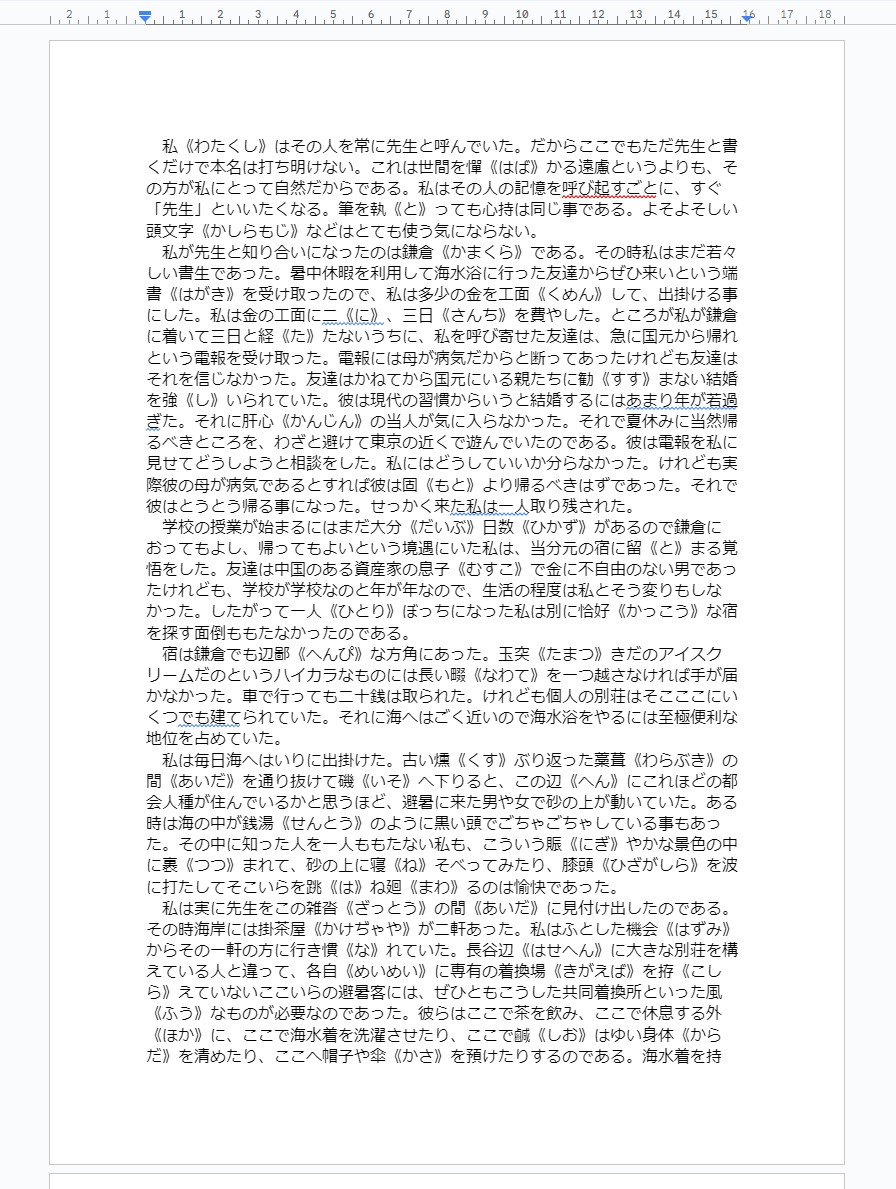
これもスキャンしていい文章がなかったので、Googleドキュメントにて自分で作成→印刷したものを用意。
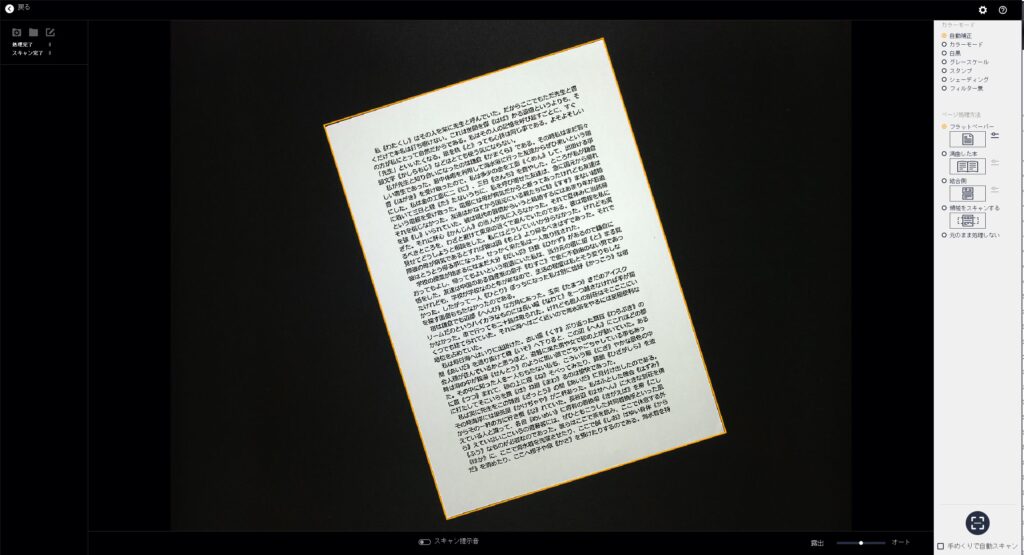
公式の説明通りで位置合わせの必要はありません。(本当に楽。)黒い枠内(作業マットの上)に収まっていれば、どこでも同じようにスキャンが可能でです。このトラッキング技術はすごいです。
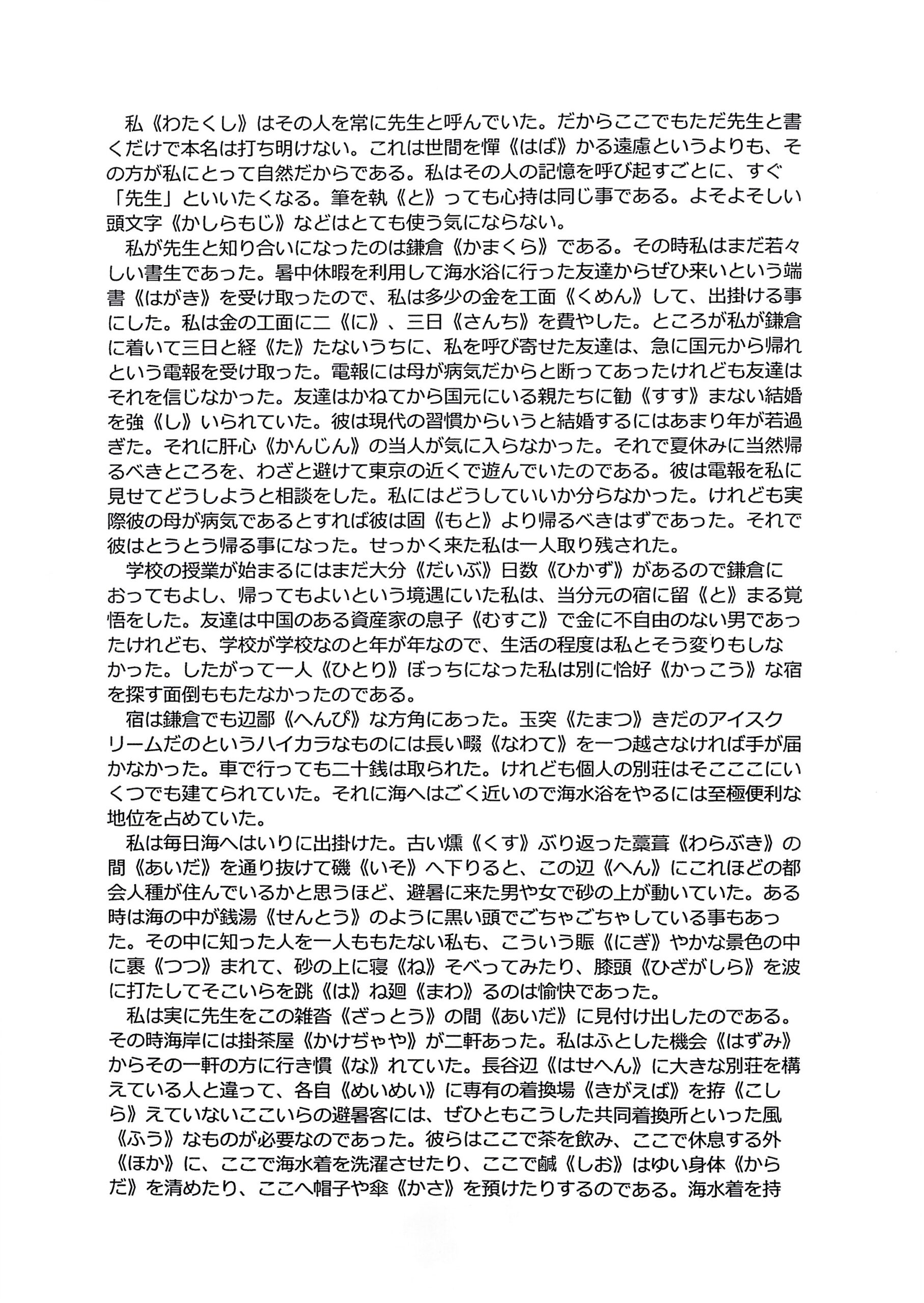
実際のスキャン結果
実際にスキャンし、.jpeg形式で書き出したものがこちら。むっちゃキレイ。スキャンした元データをダウンロードできるようにしてみたので、気になる方はダウンロードしてじっくり見てみてください。

スキャン結果の拡大
拡大したもののスクショですが、細部までものすごくキレイですね。驚きです。
パソコンのマニュアルをスキャン
続いてはパソコンのマニュアルのスキャンです。結構前の富士通のパソコンのマニュアルですが、以下のページにPDFでアップロードされていますので、こちらを引用ということでスキャン結果を公開させていいただきます。
公式:»富士通公式サイト(スキャンに使ったマニュアルの原本PDF)
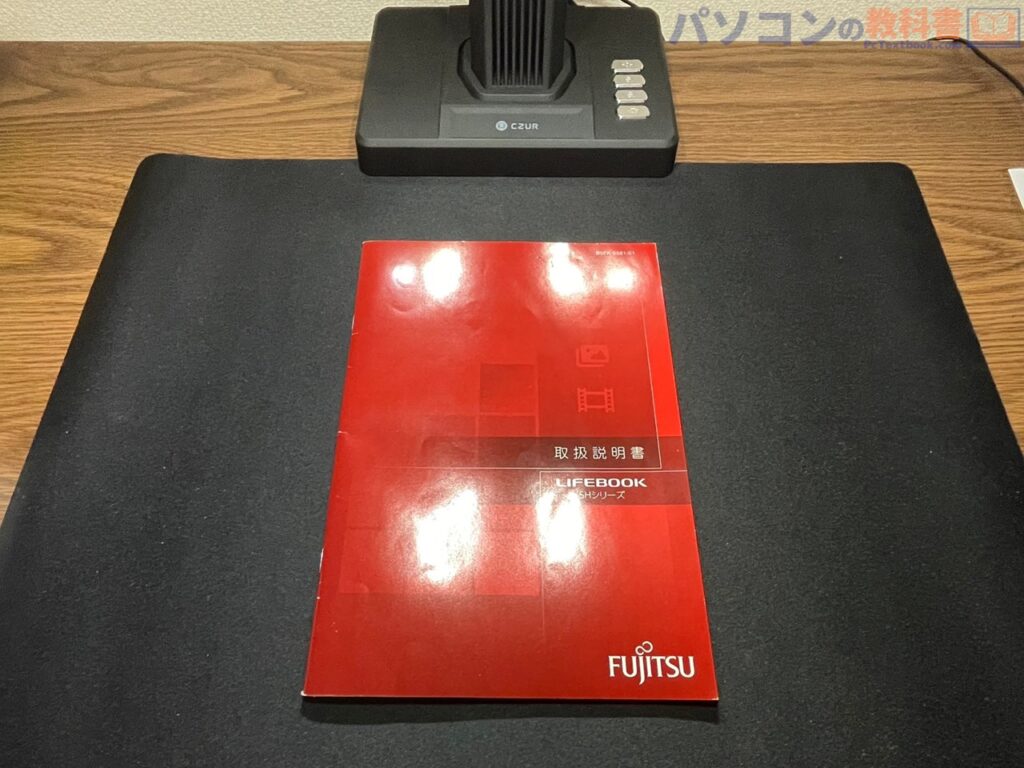
ご覧の通り、スキャンするマニュアルの表紙はテッカテカの光沢紙でできています。iPhoneで写真を撮ると、光の反射を抑えるように撮影しても反射無しは厳しいです。(この画像は反射が分かりやすいように撮影しています。)

見開きではあえて湾曲を直さないようにしてCZUR特許の「湾曲補正」がどれほどのものかを試します。
以下、スキャン結果です。
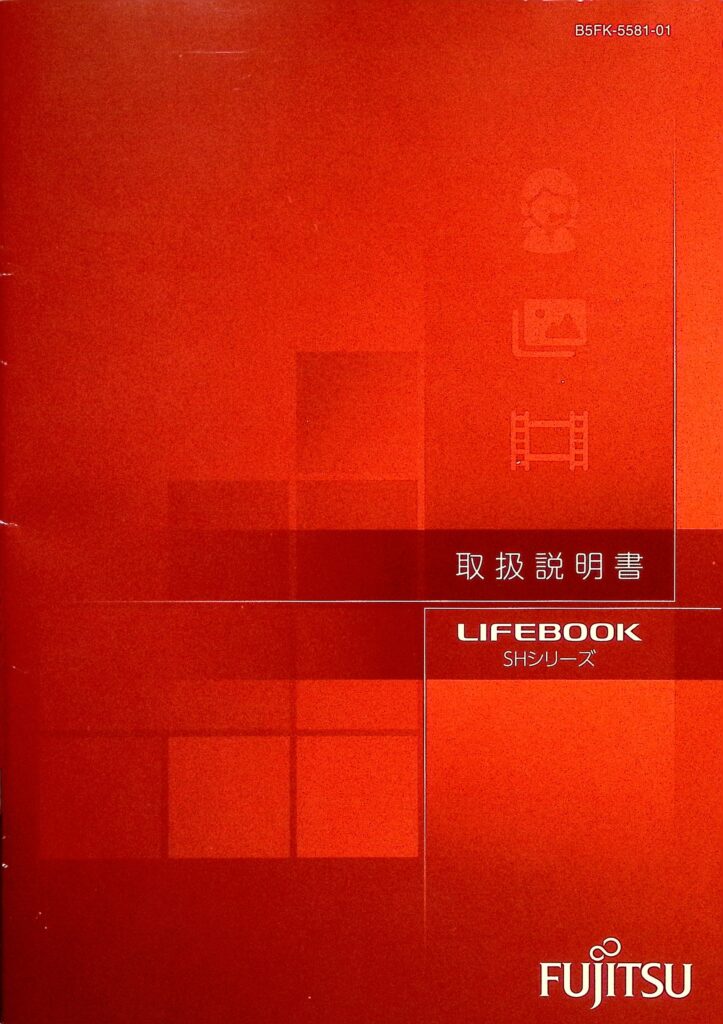
自動補正モードにてスキャン
光沢テカテカだった光沢紙の表紙ですが、一切の反射がない状態でスキャンできています。これは驚き。
プリンターに挟み込んでスキャンした時とほぼ変わらないクオリティーかつ短時間(処理時間も含め1秒ちょっと)で光沢紙をスキャンできるのであれば十分実用的です。

自動補正モードにてスキャン
続いては↑湾曲している側のページです。「各部の名称について」と書かれている下のアンダーラインに若干の湾曲跡や影が残っているものの、ほぼ目立ちません。イラスト、文字ともに歪みはなく、完璧と言っていいスキャン結果となりました。
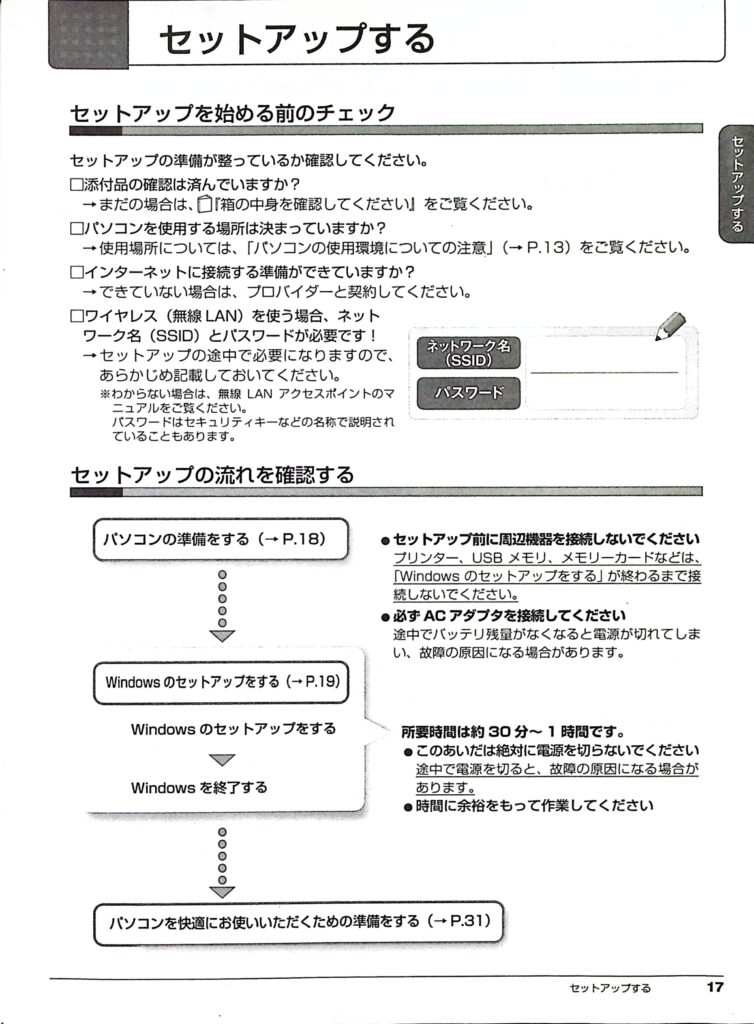
自動補正モードにてスキャン
↑こちらは湾曲していない側のページ。側面のカットも含め、文句なしの完璧です。
お菓子の袋をスキャン
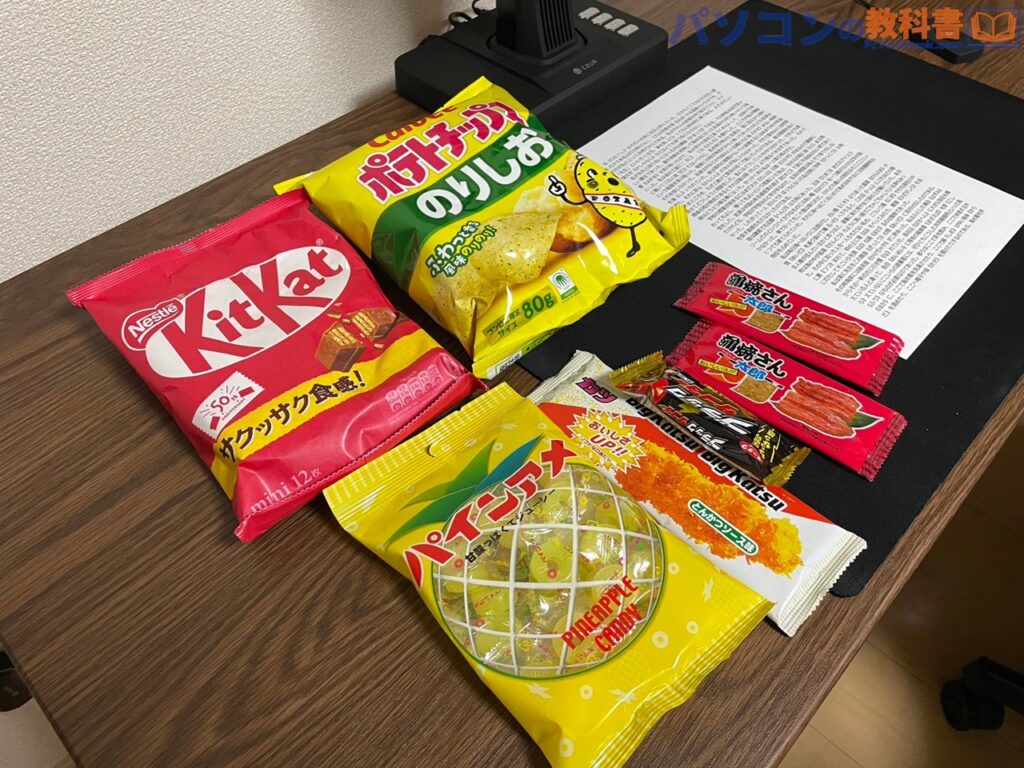
続いてはお菓子の袋です。

まずは複数のレシートや名刺を模して、小袋のお菓子の袋をスキャンしてみます。3つ同時に作業マットの上に置きましたが、それぞれを個別に認識して、個別にファイル化して保存しています。このスキャン時間も一瞬で、ファイルの保存完了までの時間も2秒かからず。

蒲焼さん(自動補正モード)
まずは蒲焼さんですが、しっかりと認識できています。のちに比較していますが、名刺などの文字をくっきりさせる「自動補正モード」でスキャンしているので、文字枠と蒲焼画像の枠の白色が飛んでいるように見えます。
ただ、全体的に鮮明にスキャンできている印象です。

ビッグカツ(自動補正モード)
こちらも鮮明にスキャンできています。でも、やっぱり白が白すぎるかな。


こちらはブラックサンダーですが、背景が作業マットと同じ漆黒なので、自動でパーツが分かれてしまっています。名刺の中には黒ベースでデザインされたものもあるので、黒いものはスキャンが苦手なようです。

スキャンするときのスクショですが、ブラックサンダーの黄色い枠のトラッキングが2分割に分かれてしまっているのがよくわかります。
もっと大きいお菓子の袋

続いては中にお菓子が大量に入っている状態で立体になっているもののスキャン実験。

ポテトチップスのりしおですが、高さも10㎝程あり公式の5㎝を大きく超えていますが検証はいかに。

ポテトチップスのりしお(カラーモード)
こちらがスキャンした画像ですが、テカリも抑えられており、人生で見たポテトチップスの中で一番きれいかもしれません。これ、真上からであれば物撮りとしても使えそうな予感。高さがあるのにフォーカスもしっかりあっており、輪郭部分のぼやけもありません。

次はプラ包装から紙包装に変更されたキットカット。

キットカット(カラーモード)
こちらは紙包装なので反射しないだろうと思ってトップライトをつけて撮影しましたが、思ったよりも反射してしまいました。この検証結果から、ライトの制御で反射を抑えることはできるものの、ソフトウェアで反射をカットする処理はされていないという予想です。
しかしまあ綺麗ですよね。

パインアメ(カラーモード)
おまけにパインアメのような透け感のあるパッケージもスキャンしてみましたが、これもまた高精度。外も中も見たままの印象通りにスキャンされています。お見事。
iPad箱&付属品をスキャン

立体物のスキャンができることが分かったので、次はたまたま手もとにあった「iPad mini 空箱」をスキャンしてみました。iPadが印刷された外箱で色を判断できますし、内箱は立体で中身はすべて白となるので、スキャン難易度はかなり高めではないかと思います。
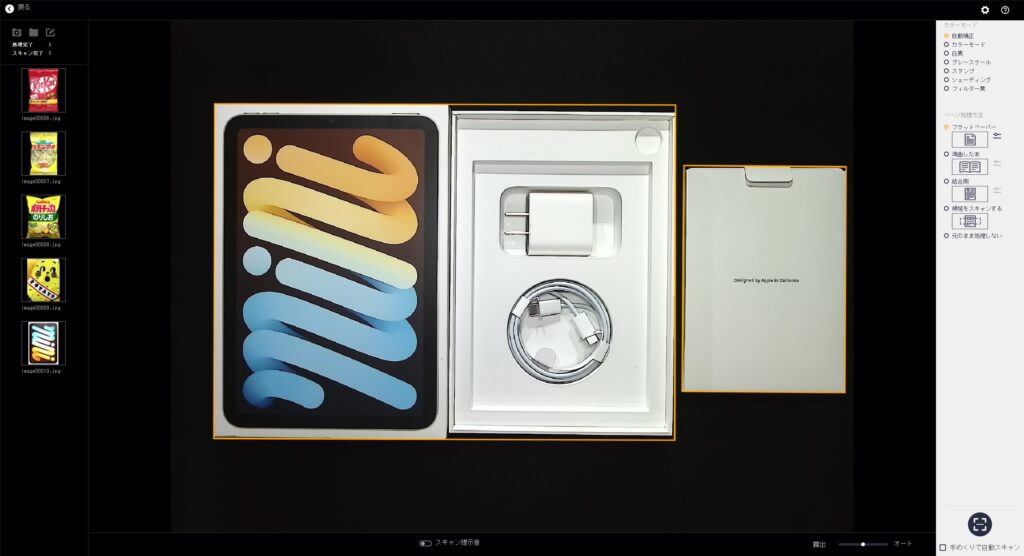
スキャン風景ですが、iPadの箱は一括で撮りたかったのでくっつけました。一枚の紙のように認識してくれます。

iPad mini の箱(カラーモード)
スキャン結果がこちら。ものすごいキレイに電子化できましたし、白い箱、白いケーブル、白いアダプターも見事に表現できています。この白い部分が「カラーモード」ではなく「自動補正モード」でスキャンすると大きく白飛びしたスキャン画像になってしまいますので、写真チックな色表現が欲しいタイミングは「カラーモード」一択と言えそうです。
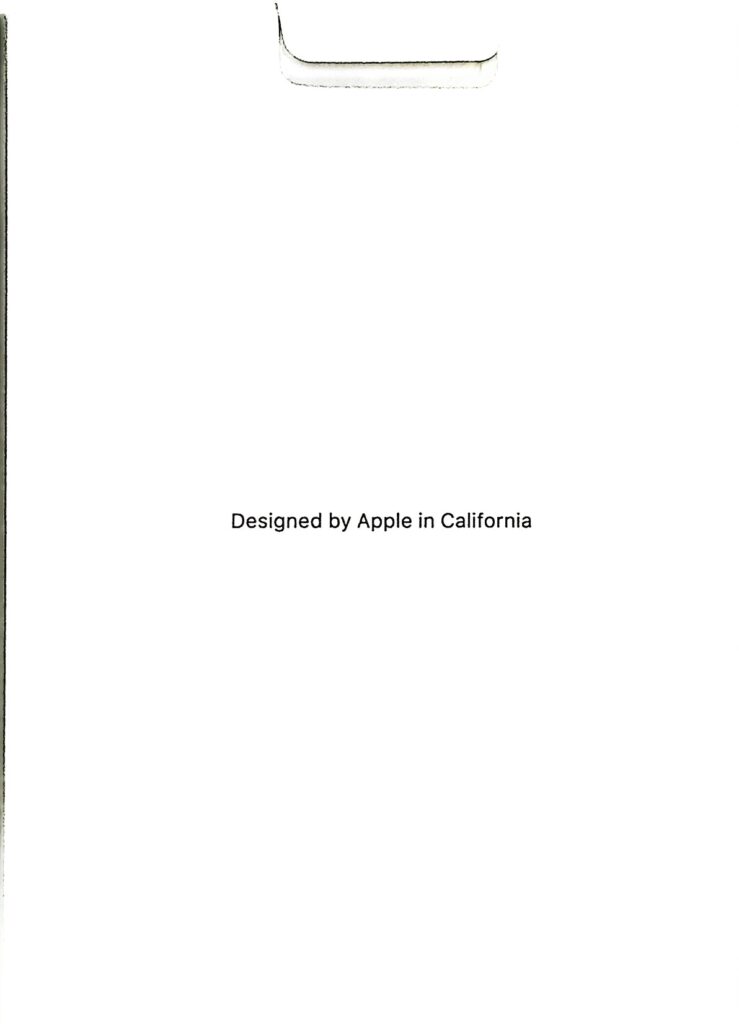
もちろん取り扱い説明書やSIMピンなどが入った小箱も綺麗です。
スキャンしているときに感じたカラーモードの違い
色々なところで出てくるカラーモードの違いですが、分かりやすいように画像の比較を作ってみました。
-

自動補正
-
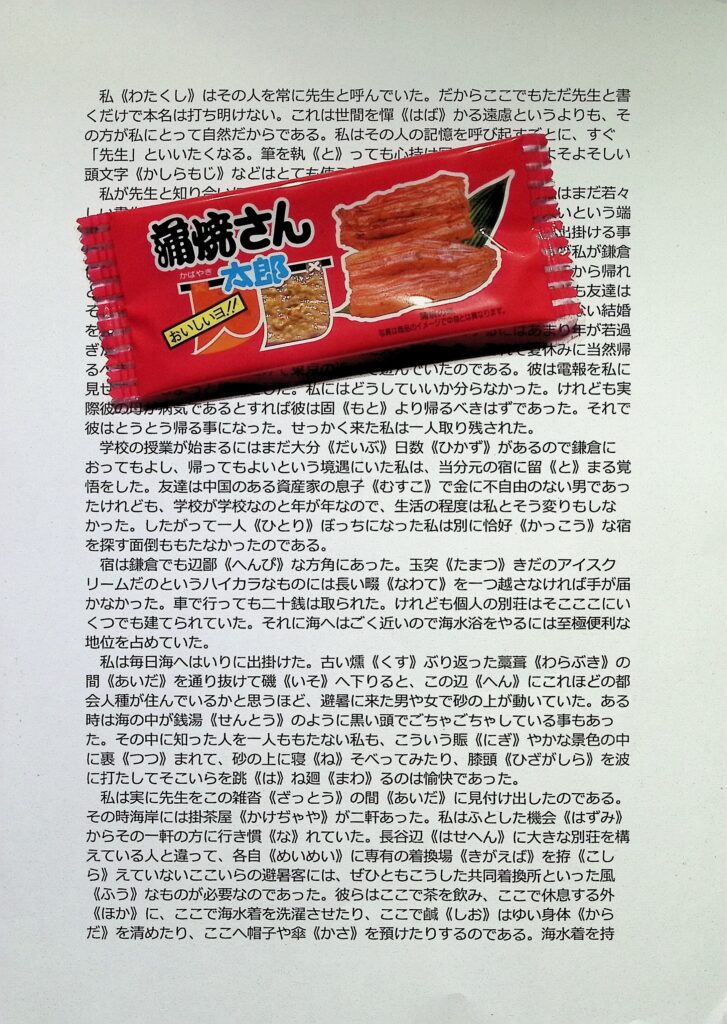
カラーモード
-
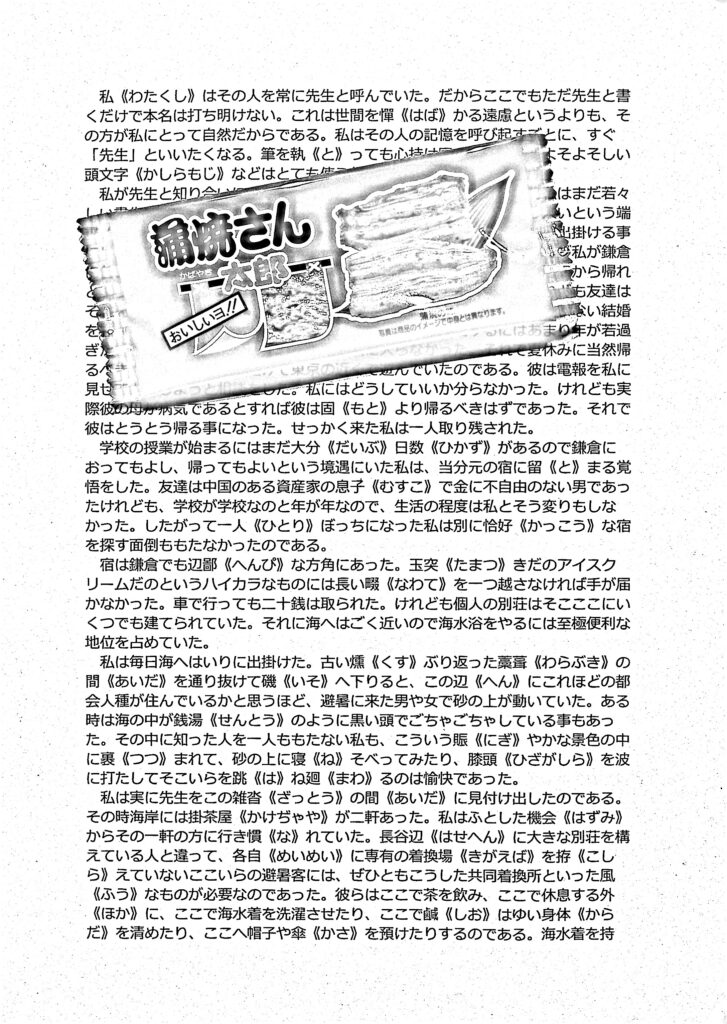
白黒
比較したのはカラーモードから設定できる「自動補正」「カラーモード」「白黒」です。(全体設定と設定名が両方カラーモードという名称なのは非常にわかりにくいので変更してほしい。)
以下拡大画像と各モードに関する感想や用途についてのコメントです。

「自動補正」にてスキャン
まずは「自動補正」ですが、白色は徹底的に白くするモードで、お菓子のパッケージの白色部分も不自然なほどに白く補正しています。
白い紙に黒い文字で印刷されている書類に向いているスキャンモードです。
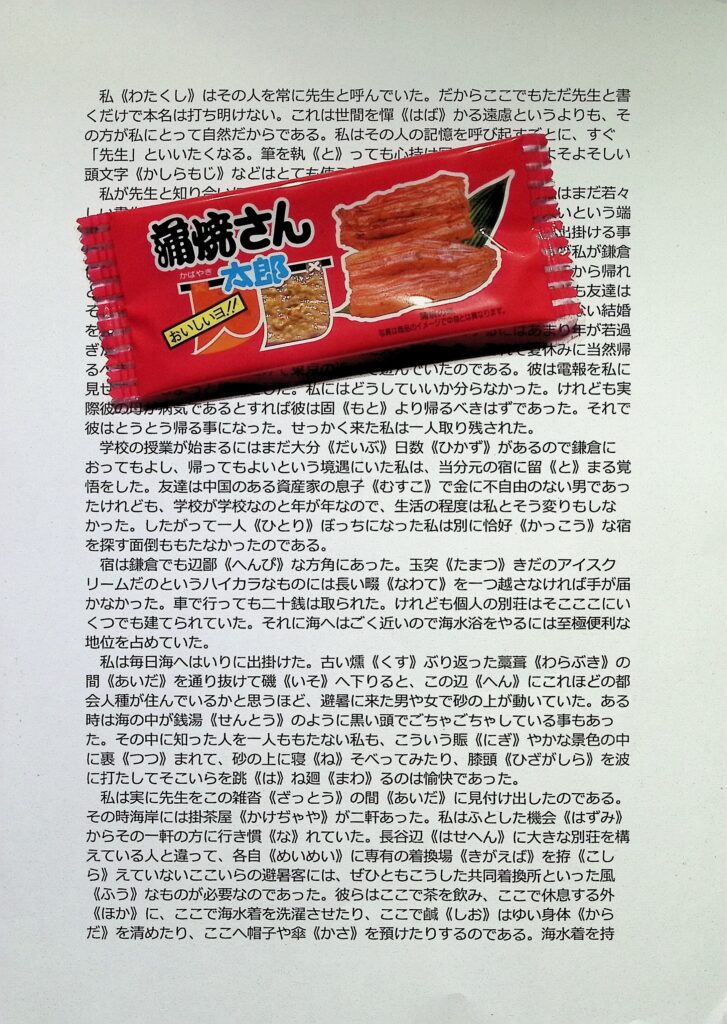
「カラーモード」にてスキャン
次は「カラーモード」です。色味同士の比を変更しないようなスキャンモードで、スキャンというよりも写真撮影に近いです。カメラを固定して俯瞰撮影をしているような感覚なので、一切のブレがなく、きれいなスキャンを残すことができます。
検証の通り、ある程度の高低差があっても問題がないので、上からの物撮りやアート作品のスキャンに向いています。
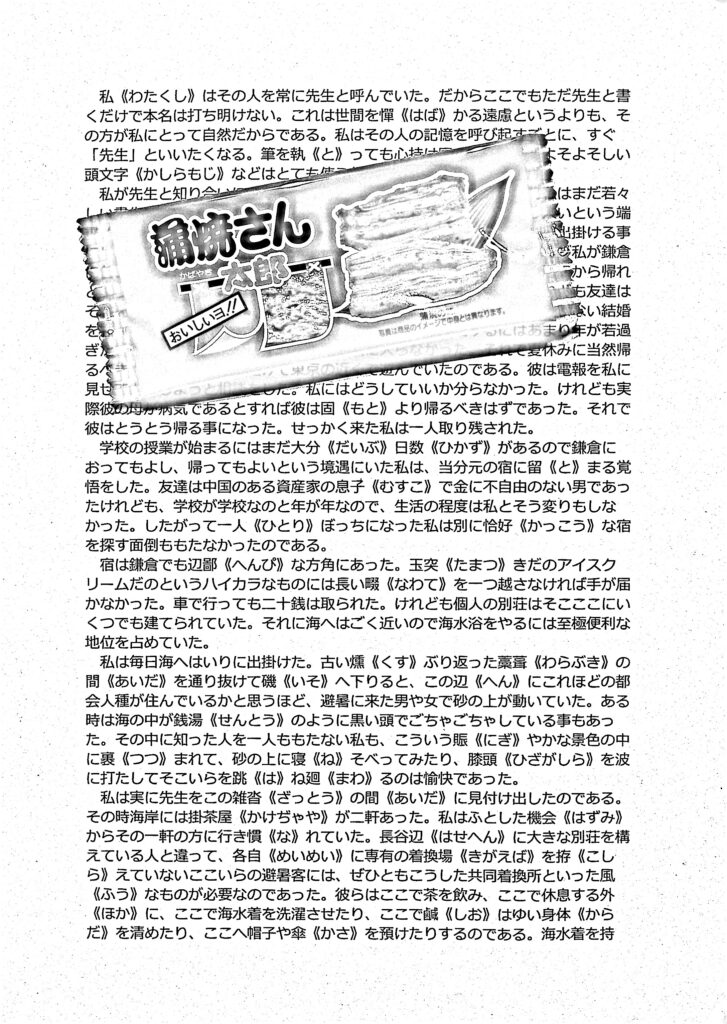
「白黒」にてスキャン
最後は「白黒モード」です。別で「グレースケール」というモードもあるのですが、白黒モードはただ単にグレーにするだけでなく、ものや文字の輪郭を強調して補正するモードです。
用途としては主に書類ですが、文字背景に色が使われているような書類の視認性を上げたい場合などに活用できるモードかと思います。
メーカー非公式の方法で挑戦のスキャン

最後の検証ですが、メーカー非公式の方法となる「スキャン範囲の拡大実験」です。あくまで非公式の検証となるので、同じ方法でスキャンしてうまくいかなかったとしてもクレームは無しです。笑
方法としては、ET24 Proを高い位置に設置して作業マット(スキャン面)からの距離を離すことで、より広い範囲をスキャンできるのではないか?という検証です。公式では「一発撮りでA3サイズまで。複合でA2サイズ(A3サイズの倍)まで。」となっているので、一発でA2を目指してみましょう。

検証方法はこんな感じで、手動の昇降デスクにET24 Proを乗せ、どこまでのスキャンに対応できるかを試しました。

今回Maxであげれたのは高さ+26.5㎝まで。
実際はもっと上げることができたのですが、下の背景を黒にしなければいけないという理由から、これよりも大きなマウスパッドなく、これ以上はスキャンができませんでした。
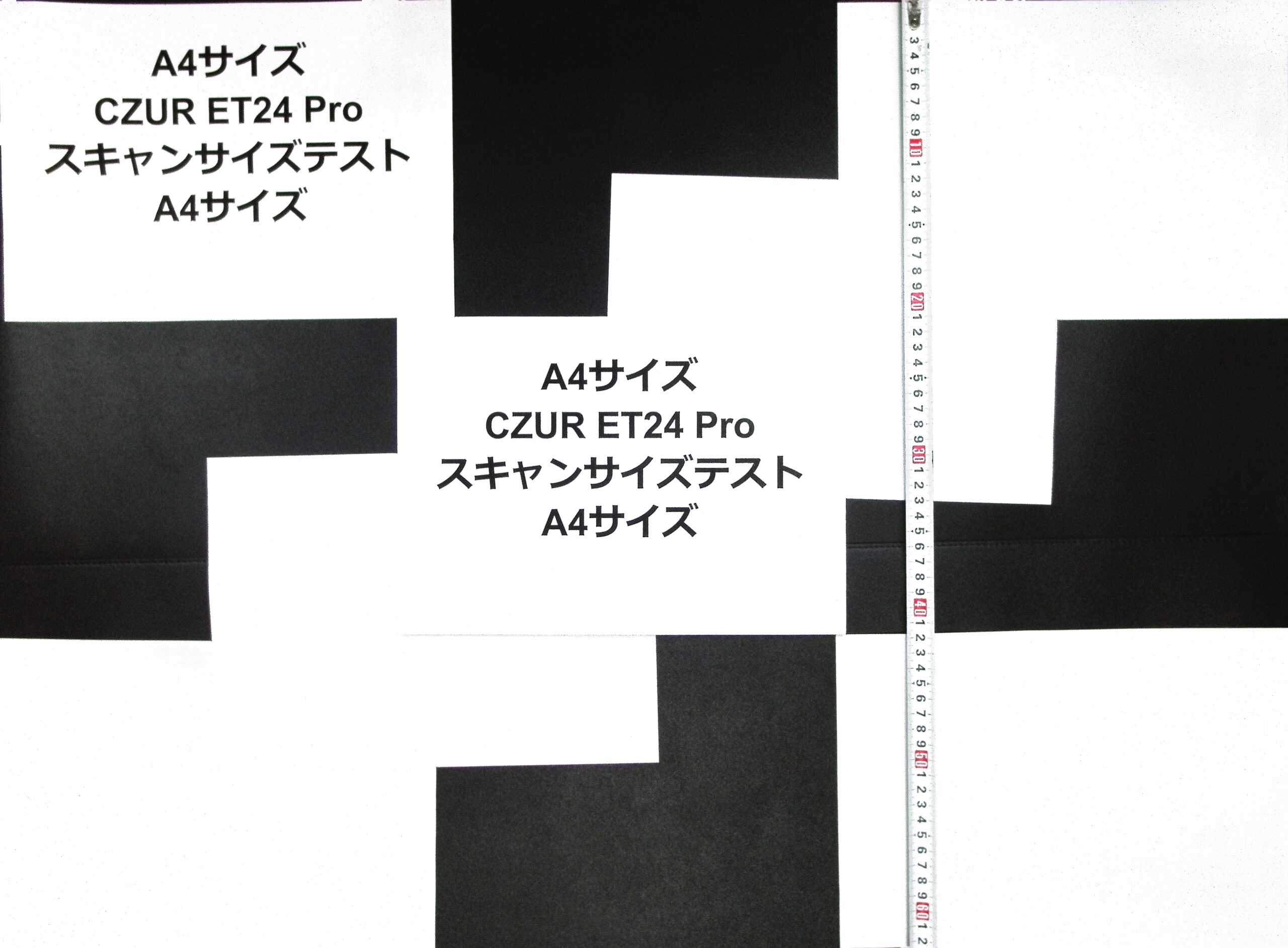
検証では86㎝×63㎝の撮影に成功。A1サイズが 59.4×84.1cmとなるので、A1用紙越えの一発スキャンは可能という結果となりました。身近なもので言えば大判のポスターや新聞2ページ分(見開き)、建築関係などの図面、絵画などがA1サイズとなるので、身近にある紙の最大サイズといってもいいかもしれません。
すごい。よくこの無茶ぶりに耐えてくれた。
再度の注意となりますが、同じことをする場合は自己責任でお願いします。重心が前にあるET24 Proの台座を上げることになるので、前方向への落下しやすい置き方になってしまい、しっかりと固定しないと壊してしまうと思います。マネ自体を推奨しませんがET24 Proのすごさが分かったので今回の検証は満足です。
CZUR ET24 Pro は Makuakeにて応援購入可能!【2023年10月頭まで】

今回はメーカー様より実機をご提供していただき、スキャンの検証から無茶ぶりまで少しやりすぎた感がありますが、結果としてスキャナーとしてもカメラとしても使える万能なオーバーヘッドスキャナーと評価します。少々価格が高い点と、オプションのスタジオボックスがデカすぎる点以外は大きなデメリットは見当たりません。
本機を常設するスペースを確保できれば、本を自炊する方や、会社で大量の資料を電子化する方などには刺さる優秀な製品だと思います。
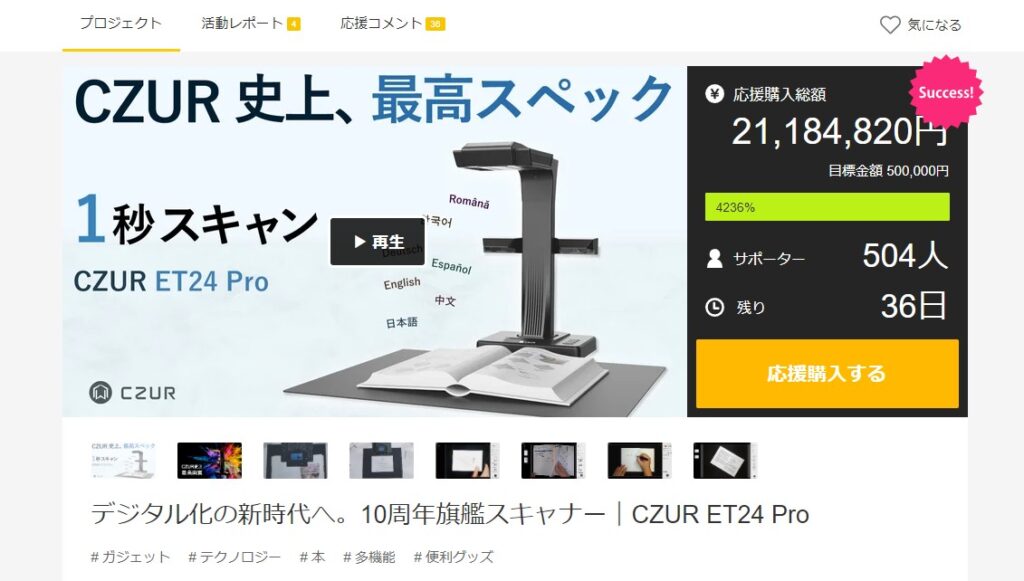
「CZUR ET24 Pro」はクラウドファンディングサイト「Makuake(マクアケ)」にて2023年10月頭頃まで先行購入が可能となっていますので、ぜひプロジェクトページをチェックしてみてください。
Makuake公式:»デジタル化の新時代へ。10周年旗艦スキャナー|CZUR ET24 Pro